
Ноутбукта амалдық жүйені орнатқаннан кейін келесі қадам - әр компонент үшін драйверлерді жүктеу және орнату. Бұл процесс кейбір пайдаланушылардың күрделілігін тудырады, бірақ егер сіз бәрін түсінсеңіз, барлық әрекеттерді бірнеше минут ішінде жасай аласыз. Мұны істеудің бес нұсқасын талдайық.
Asus x53b ноутбук драйверлерін жүктеңіз
Қазір ол барлық заманауи ноутбуктерде емес, жинақтағы дискілерде барлық қолайлы бағдарламалар бар, сондықтан пайдаланушылар оны іздеу және жүктеуі керек. Төменде талқыланған әрбір әдістің әр әдісі өздерінің жеке алгоритмі бар, сондықтан таңдаудан бұрын, олардың барлығын оқуды ұсынамыз.1-әдіс: Ресми Әзірлеушілерді қолдау беті
Дискіні орындайтын бірдей файлдар ресми ASUS веб-сайтында сақталады және әр пайдаланушы үшін тегін қол жетімді. Өнімді анықтау, жүктеу бетін тауып, қалған әрекеттерді орындағаныңыз жөн. Бүкіл процесс келесідей:
Ресми сайтқа барыңыз
- Интернеттегі ASUS ресми бетін ашыңыз.
- Жоғарыдан сіз бірнеше бөлімдерді көресіз, олардың ішінде «Қызметті» таңдау керек және «Қолдау» бөліміне өту керек.
- Анықтама бетіде іздеу жолы бар. Тінтуірдің сол жақ батырмасымен оны нұқыңыз және портативті компьютердің үлгісін теріңіз.
- Әрі қарай өнім бетіне өтеді. Онда «Драйверлер мен утилиттер» бөлімін таңдаңыз.
- Әдетте LAPTOP ОЖ орнатылған OS автоматты түрде анықталады. Алайда, драйверлерді табу процедурасын орындамас бұрын, біз арнайы қатарда көрсетілгендермен танысуды ұсынамыз. Егер сізге қажет болса, Windows нұсқасын көрсету арқылы осы параметрді өзгертіңіз.
- Ол тек ең соңғы файлды таңдау және жүктеуді бастау үшін тиісті түймені нұқыңыз.
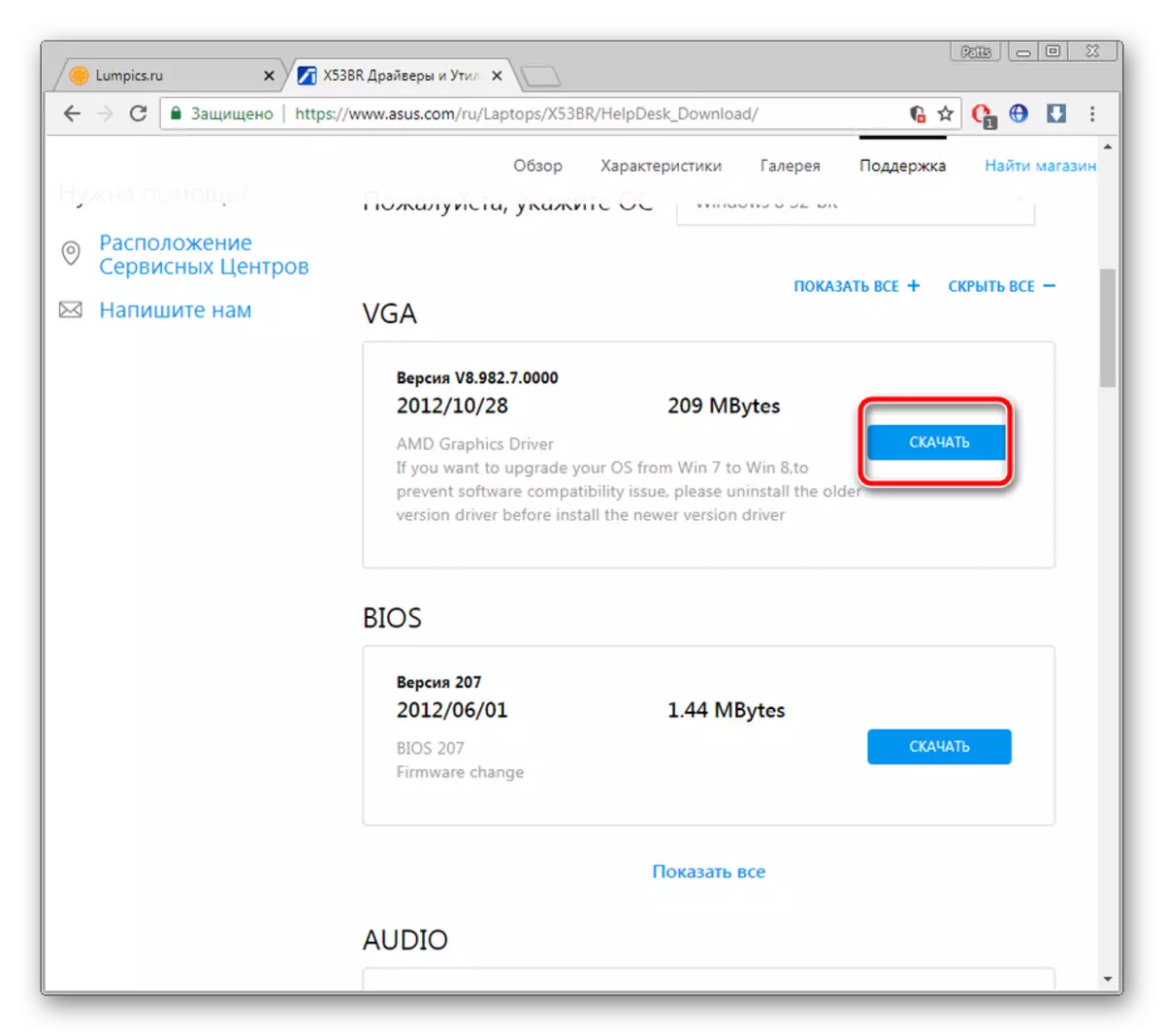
Орнату орнатуды іске қосқаннан кейін автоматты түрде орындалады, сондықтан сізден көп нәрсе жасаудың қажеті жоқ.
2-әдіс: ресми жұмсақ ассус
Өз өнімдерін пайдалану ыңғайлылығы үшін ASUS жаңартуларды іздеуді жүзеге асыратын және пайдаланушыларды ұсынатын өзінің бағдарламалық жасақтамасын жасады. Бұл әдіс алдыңғы қатарынан оңайырақ, өйткені бағдарламалық жасақтама драйверлерді дербес табады. Сізге тек келесілер қажет:
Ресми сайтқа барыңыз
- Қызметтік қалқымалы мәзір арқылы ASUS қолдау бетін ашыңыз.
- Әрине, сіз барлық өнімдердің тізімін ашып, сол жерде ұялы компьютерлік модельді таба аласыз, бірақ оның атын дереу енгізу және оның парағына кіру оңайырақ.
- Қажетті бағдарлама «жүргізушілер мен коммуналдық қызметтер» бөлімінде.
- Операциялық жүйенің әр нұсқасы үшін бірегей файл жүктеледі, сондықтан алдымен бұл параметрді қалқымалы мәзірден тиісті опцияны таңдау арқылы анықтаңыз.
- Ашылған барлық қызметтік бағдарламалар тізімінде «Asus Live Update Utility» тауып, оны жүктеп алыңыз.
- Орнатушыдан «Келесі» түймесін басыңыз.
- Бағдарламаны сақтағыңыз келетін орынды көрсетіп, орнату процесін іске қосыңыз.
- Осы процесті аяқтағаннан кейін жаңарту бағдарламасы автоматты түрде ашылады, онда сіз дереу жаңартуларды «Жаңартуды дереу тексеру» түймесін басу арқылы бірден ашуға болады.
- Табылған файлдар «SET» түймесін басқаннан кейін орнатылған.

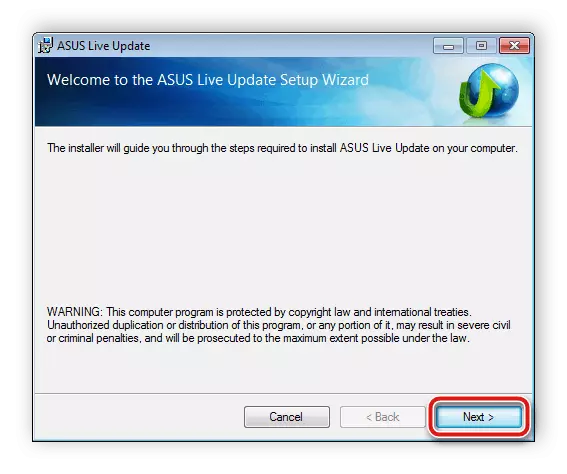
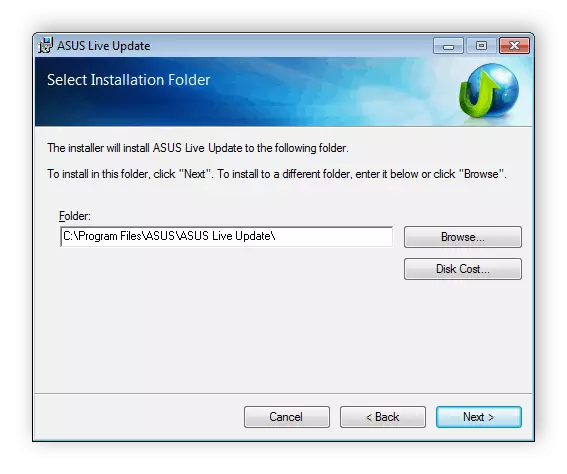

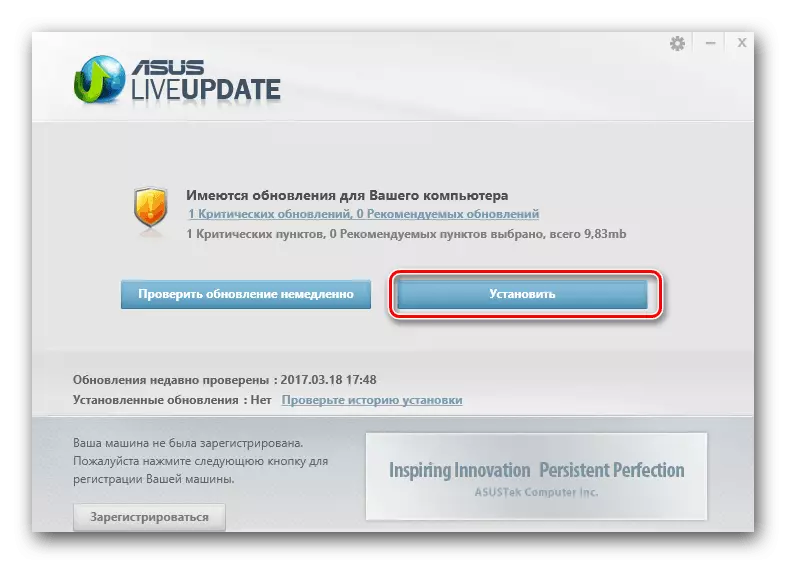
3-әдіс: қосымша бағдарламалық жасақтама
Егер алдыңғы параметрлер күрделі немесе ыңғайсыз болып көрінсе, драйверлерді ASUS X53B ноутбукке орнату үшін үшінші тарап бағдарламаларының бірін таңдауды ұсынамыз. Пайдаланушы тек осындай бағдарламалық жасақтаманы салу үшін, нақты параметрлер тармағын және сканерлеуді таңдау үшін қажет, қалғанының бәрі автоматты түрде орындалады. Төменде осындай бағдарламалық жасақтаманың әр өкілі туралы оқыңыз.
Толығырақ: драйверлерді орнатудың ең жақсы бағдарламалары
Біздің сайтымызда DriverPack шешімін пайдалану туралы егжей-тегжейлі нұсқаулық бар. Егер сізді осы әдісті қызықтырса, төмендегі сілтемедегі басқа материалдағы осы өкілге назар аударыңыз.

Толығырақ: Драйверді жүргізу арқылы компьютердегі драйверлерді қалай жаңарту керек
4-әдіс: Қуаттаңыз
Ноутбук бір-біріне қатысты белгілі бір құрамдас бөліктерден тұрады. Олардың әрқайсысында амалдық жүйемен өзара әрекеттесудің ерекше нөмірі бар. Мұндай идентификатор арнайы драйверлерді табу үшін арнайы сайттарда қолданыла алады. Төмендегі авторымыздың басқа мақаласында осы әдіс туралы егжей-тегжейлі оқыңыз.Толығырақ: Аппараттық драйверлерді іздеу
5-әдіс: кіріктірілген Windows Utility
Windows 7 және одан кейінгі нұсқаларында жақсы іске асырылған, ыңғайлы, ыңғайлы кірістірілген функция бар, ол Интернет арқылы аппараттық драйверлерді автоматты түрде жаңартады. Бұл опцияның жалғыз кемшілігі - белгілі бір құрылғылар бағдарламалық жасақтаманы алдын-ала орнатусыз анықталмаған, бірақ бұл өте сирек кездеседі. Төменде сілтеме бойынша сіз осы тақырып бойынша егжей-тегжейлі нұсқауларды таба аласыз.
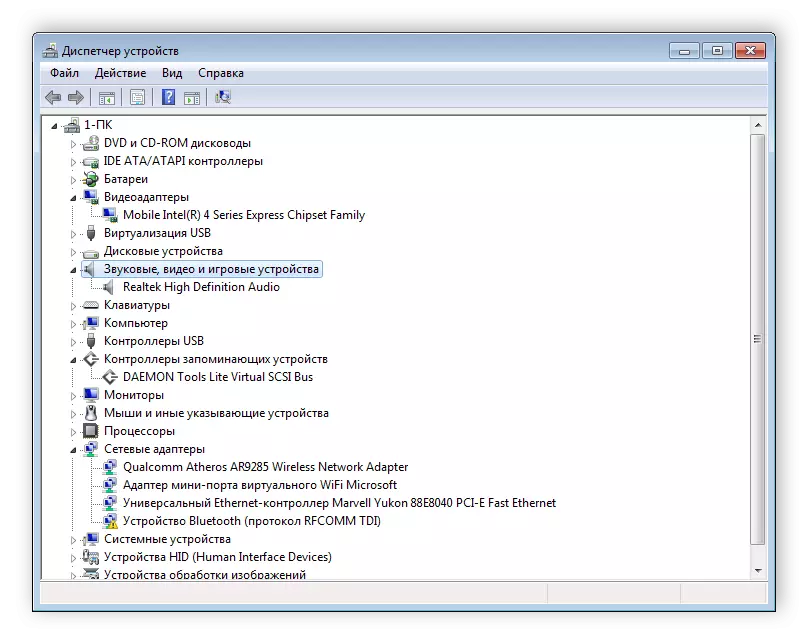
Толығырақ: Драйверлерді стандартты Windows құралдарымен орнату
Көріп отырғаныңыздай, asus x53b ноутбуктарына арналған драйверлерді іздеу және орнату күрделі процесс емес және бірнеше қадамдар жасалады. Тіпті ерекше білімі немесе дағдылары жоқ тәжірибесіз қолданушы да оны жеңе алады.
